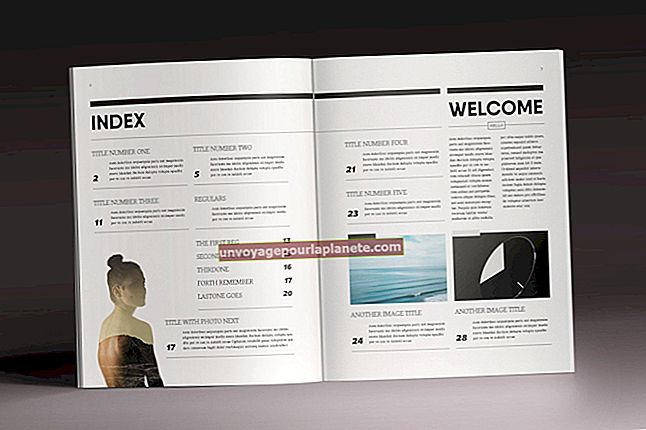Paano Harangan ang isang IP Address sa isang Computer
Habang may mga espesyal na programa na nagbibigay-daan sa iyo upang harangan ang pag-access sa mga tukoy na IP address sa isang computer, posible ang parehong mga resulta sa pamamagitan ng pag-edit ng file ng Windows host, na naroroon sa lahat ng mga computer sa Windows. Ang layunin ng file ng mga host ay upang mapa ang mga pangalan ng host sa mga IP address. Ang pagbabago ng IP address sa mga nagho-host ng file ay hinaharangan ang anumang mga papalabas na koneksyon sa tinukoy na site, na nagbibigay-daan sa iyo upang madagdagan ang seguridad ng network o kontrolin ang aktibidad sa pagba-browse. Ang pagkonekta sa mga site na naharang sa pamamagitan ng file ng mga host ay magiging imposible, na pumipigil sa anumang nakakahamak na code o mga virus na nagda-download sa iyong computer o network.
1
I-click ang Start button at pagkatapos ay i-type ang "cmd" (nang walang mga marka ng panipi) sa "mga programa sa paghahanap at mga file box." Pindutin ang "Enter" upang buksan ang prompt ng utos.
2
I-type ang "nslookup" (nang walang mga marka ng panipi) at pagkatapos ang IP address na nais mong harangan. Halimbawa, kung ang IP address ay 99.999.999.99, mai-type mo ang sumusunod:
nslookup 99.999.999.99
Pagkatapos ay pindutin ang "Enter." Kung kailangan mo ng IP address ng isang website, i-type ang "ping" (nang walang mga panipi) na sinusundan ng URL ng isang website. Halimbawa, "ping google.com".
3
Gumawa ng isang tala ng pangalan ng website na ipinakita sa itaas ng IP address. Ito ang pangalan ng site na nauugnay sa IP address.
4
Buksan ang Windows Explorer at mag-navigate sa iyong folder ng pag-install ng Windows, bilang default sa pangunahing (C :) drive sa folder na "Windows". Buksan ang "System32," "mga driver" at pagkatapos ay ang folder na "etc" upang ipakita ang file ng mga host.
5
Mag-right click sa file na pinangalanang "host" at piliin ang "Kopyahin." Mag-right click kahit saan sa loob ng folder at i-click ang "I-paste." I-click ang "Magpatuloy" upang lumikha ng isang file na pinangalanang "mga host - kopya" na nagsisilbing isang backup kung sakaling gumawa ka ng anumang mali at kailangan mong ibalik ang file ng mga host.
6
I-click ang Start, pagkatapos ay i-click ang "Lahat ng Program" at piliin ang "Mga Kagamitan" mula sa listahan. Mag-right click sa "Notepad," piliin ang "Run as Administrator" at pagkatapos ay i-click ang "Oo."
7
I-click ang "File" at pagkatapos ay piliin ang "Buksan" mula sa menu ng File. Piliin ang "Lahat ng mga file" mula sa drop-down na menu sa tabi ng "Pangalan ng file" upang ipakita ang lahat ng mga uri ng file, at pagkatapos ay piliin ang "mga host." I-click ang "Buksan" upang buksan ang file ng mga host na may mga pribilehiyo ng administrator, kinakailangan upang mai-save ang file.
8
Mag-scroll sa ilalim ng file at, sa isang bagong linya, i-type ang "127.0.0.1" (nang walang mga panipi.) Mag-iwan ng puwang, at pagkatapos ay i-type ang pangalan ng website na nauugnay sa IP address na nais mong harangan. Halimbawa, kung ang nslookup para sa IP address ay nakasaad na ang website ay "www.theexamplesite.com," mailalagay mo ang sumusunod:
127.0.0.1 www.theexamplesite.com
9
I-save at isara ang file ng mga host at i-restart ang iyong computer para magkabisa ang mga pagbabago. Ang IP address na nauugnay sa naka-block na site ay hindi na maa-access.